
Adobe Acrobat Pro DC 2022中文版
详情介绍
另外,与之前的版本相比较来说,全新Acrobat Pro DC 2022不但引入了许多增强的编辑功能,提供无缝多页编辑和全新自动调整布局模式,能让广大用户在编辑PDF文档时,不再需通过手动调整,即会自动调整内容并重排来修复重叠部分。而且还提供了全新的现代化边框的编辑和裁剪,改进增强了Acrobat中的文件列表、文件共享、签名、SharePoint 集成等多个功能。致力为用户们带来更好的使用体验感哦!
说明:本站提供的是Adobe Acrobat Pro DC 2022,软件完美支持中文界面,且所有功能完全免费,具体安装教程还可详细参考下文,欢迎有需要的朋友前来本3322软件站免费下载使用哈!
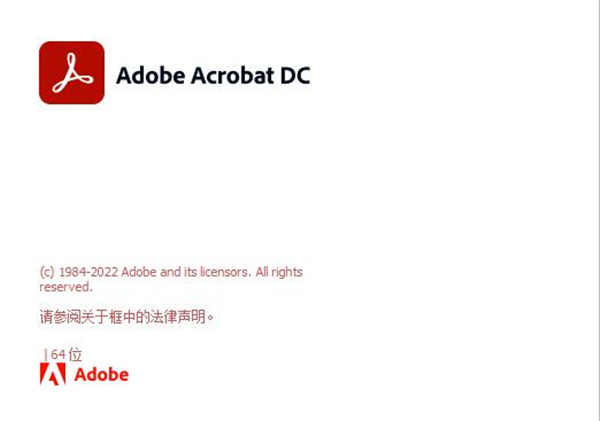
Adobe Acrobat Pro DC 2022中文版特色
1、【卓越的文档体验,随心掌控PDF】利用Adobe Acrobat,随时随地访问 PDF 。了解我们领先的PDF数字签名解决方案,快速处理PDF数字签批工作流程。同时,为个人或企业提供安全、高效的文档管理体验。
2、【提升您的PDF体验】
借助Acrobat Acrobat实现各种文件创建 PDF,将扫描件、图像、网页和 Microsoft Office 文件转换为可以处理的 PDF。并可以直接在您的 PDF 中进行编辑,无需重新输入,即可重复利用内容。轻松地添加文本、插入图像并更新表格。 无论在台式机、笔记本电脑等设备上,都可以从上次中断的位置继续工作。为个人或企业提供安全、高效的文档管理体验。 同时,符合国际ISO标准化的PDF格式及专业检索
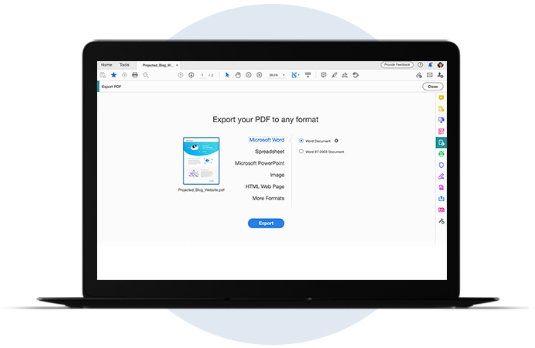
3、【安全无忧工作流】
企业无论大小,均可使用 Adobe Document 确保工作流程平稳且安全。让用户能够访问量身定制的 PDF 解决方案,同时使文档、数据和桌面应用程序保持高水平的安全性和合规性。利用对 Citrix XenApp、XenDesktop 和 VMware Horizon 中指定用户的全新支持,确保远程访问 Acrobat 的安全性
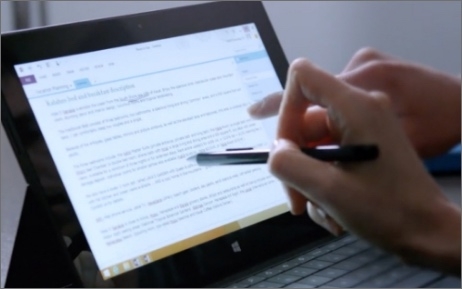
4、【Adobe Sensei 让智能无所不在】
Adobe Sensei 是 Adobe Experience Platform 中的人工智能和机器学习框架。 Adobe Sensei 可以帮助您处理耗时且重复的任务,让您可以在几秒而不是数小时内确定所需内容,实现个性化体验

Adobe Acrobat Pro DC 2022中文版安装教程
1、从本站下载解压后,即可得到Adobe Acrobat Pro DC 2022源程序和激活程序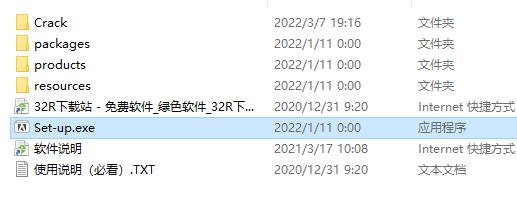
2、双击“Set-up.exe”文件运行安装,默认中文简体,安装路径

3、耐心等待软件安装完成,直接退出暂不运行
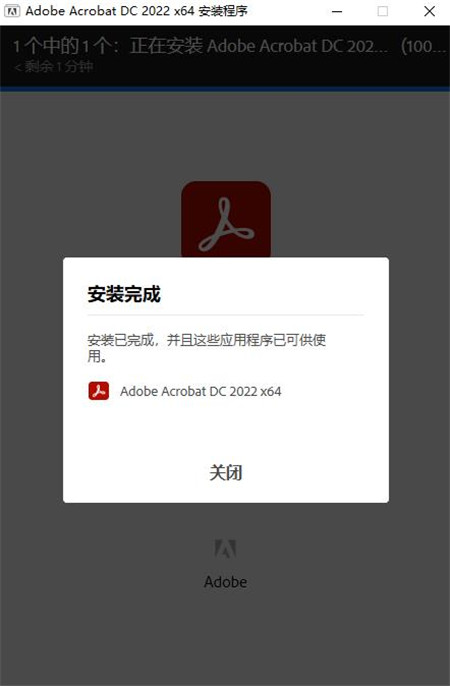
4、此时,打开Crack文件将激活补丁复制到软件安装目录中进行替换即可,如下图所示:
默认安装路径为【C:\Program Files\Adobe\Acrobat DC\Acrobat】
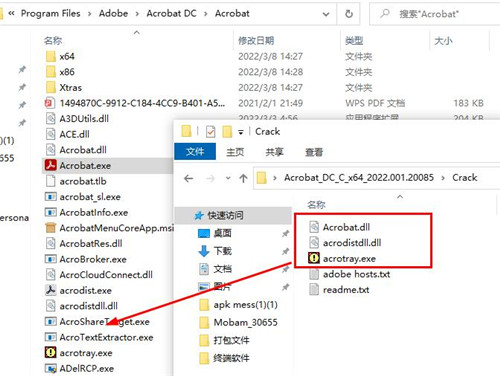
5、至此,Acrobat Pro DC 2022即为安装成功,所有功能可无限制免费使用哈!
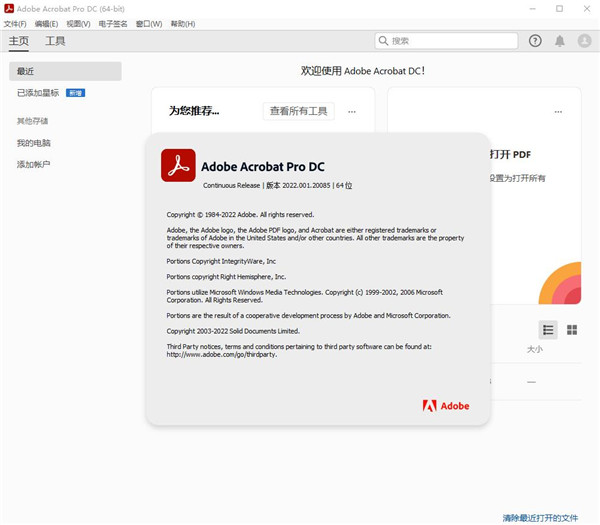
acrobat pro dc怎么拆分pdf
1、首选用Acrobat Pro DC打开一个PDF文件。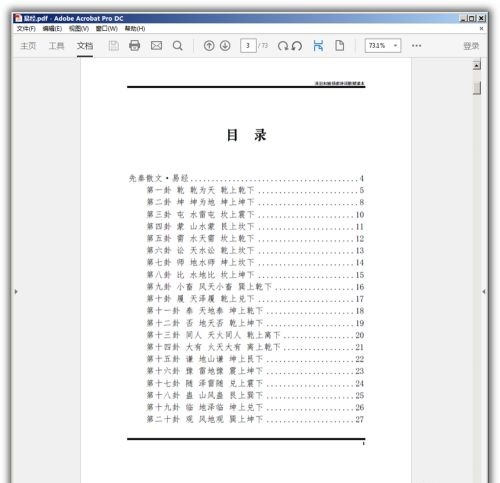
2、点击工具菜单下的组织页面。
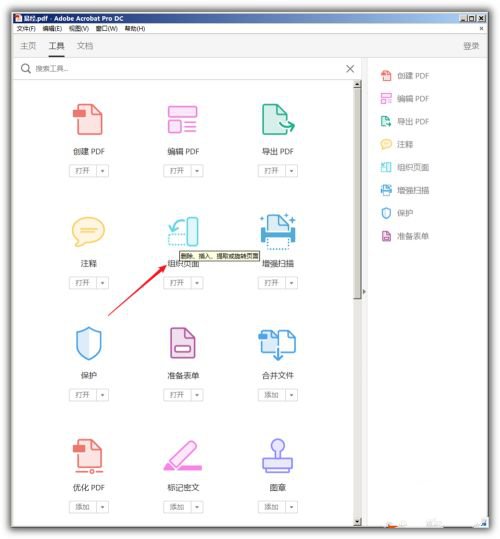
3、在组织页面菜单栏中,点击拆分。
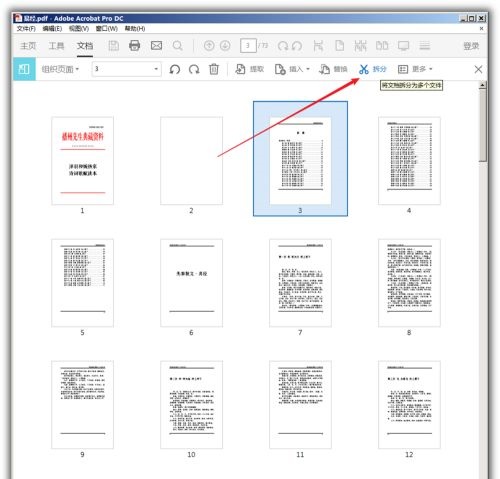
4、在进一步打开的拆分设置项中,一般选择按页数进行拆分,并输入拆分后每个小文档的页数。
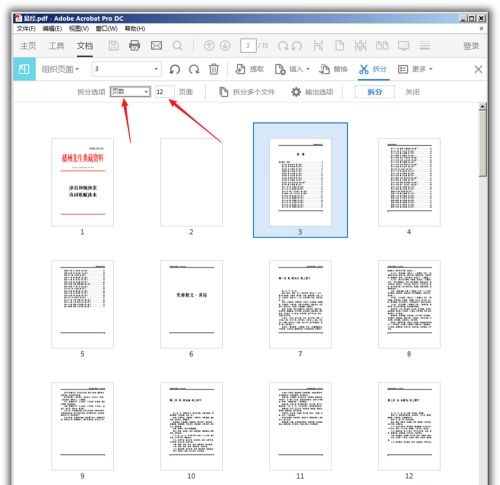
5、接着点击输出选项,进行适当的设置,或者使用默认的设置。
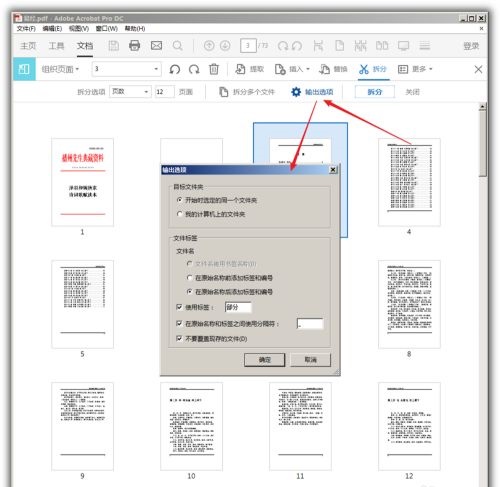
6、最后,点击拆分。
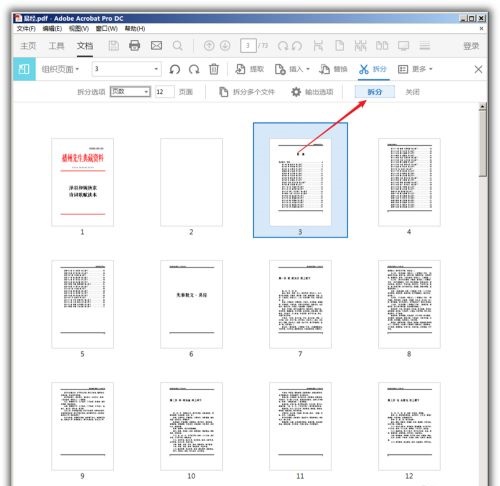
7、则瞬间,文档就被拆分成了多个页数较少的文档,并弹出提示窗口。
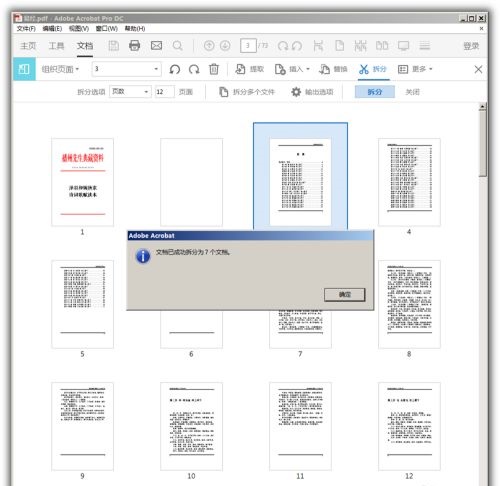
8、再回到源PDF文件所在的文件夹,可以看到被拆分之后的多个PDF文档。
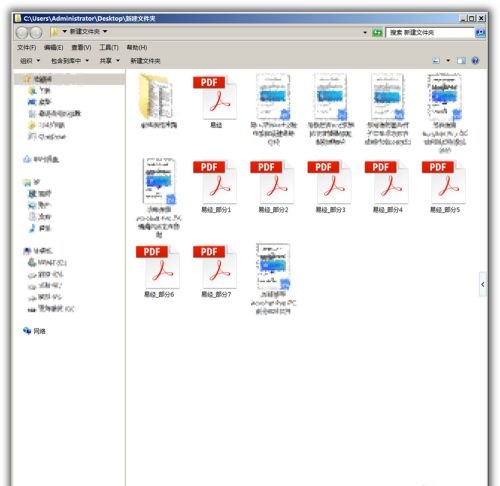
acrobat pro dc如何去水印
1、首先打开Acrobat软件。点击文件-打开,然后选中PDF文件,点击打开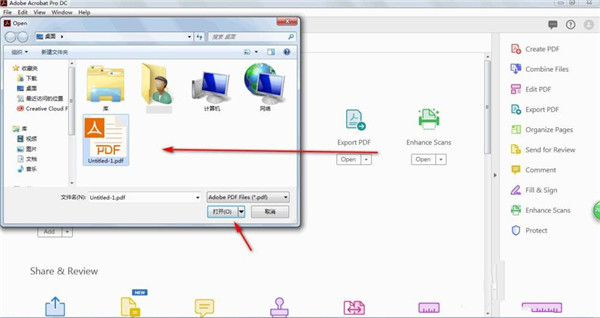
2、文件显示了以后,点击工具-编辑PDF
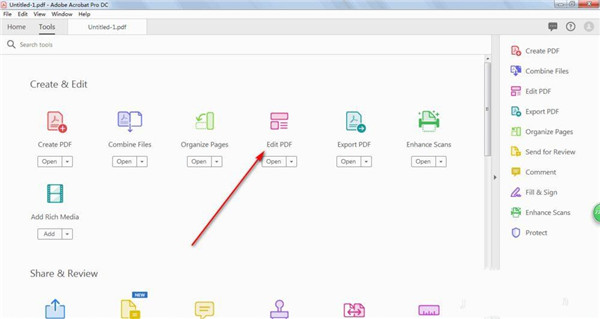
3、然后我们点击一下文字,再点击一下文字的外框,点击键盘DEL,然后文字就会去除了
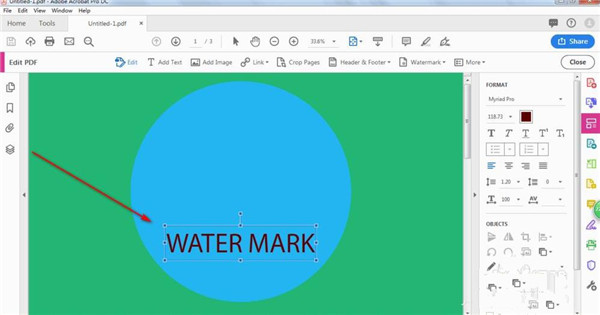
4、最后我们点击文件-保存。关掉软件以后再打开就去掉水印
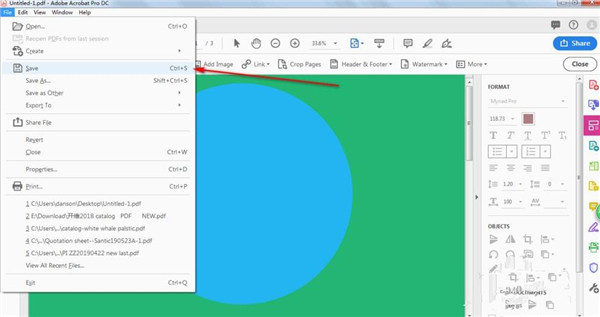
acrobat pro dc怎么删除页面
1、打开软件,点击右侧快捷操作中的“组织页面”
2、鼠标移到页面缩略图上会显示出三个小图标,点击垃圾筒直接删除当前页面。
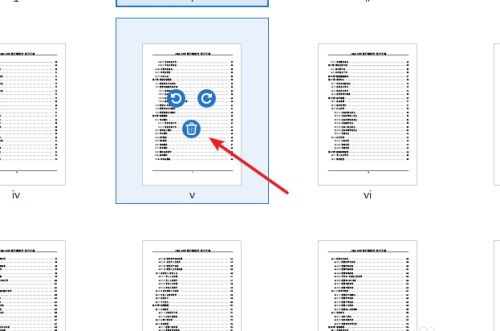
3、你也可以使用ctrl,shift+鼠标点击多选,点击工具栏上的垃圾筒按钮实现批量删除。

4、这也便可以轻松的删除页面了。
Acrobat Pro DC 2022新功能
一、【增强编辑功能】1、编辑期间,页面中的文本和图像会随之自动进行调整
2、编辑时将保留文档布局和边距
3、使用光标自由导航段落和选择文本
4、可将文本或图像内嵌到文档内容中或置于文档内容之前
5、在页面的多个框中轻松选择内容
二、【更新改进(部分)】
1、Adobe Sign更名为Acrobat Sign
2、使用“填写并签名”或“请求签名”工具的上下文提示
3、PDFMaker对HCL Notes11的支持
4、带有页眉或页脚的PDF的自动调整布局功能
5、增强共享PDF文件的功能
6、更改macOS的Acrobat和Acrobat Reader安装程序
7、用户可访问性和文档标记增强
8、改进了Acrobat中的文件列表
9、改进了将PDF保存为只读副本时的体验
软件亮点
1、释放每个 PDF 的强大功能。Adobe Acrobat 为您提供了无论身处何地均可轻松创建、编辑、共享和签署 PDF 文档所需的全部功能。
将 Microsoft Word 文档转换为 PDF
2、可将几乎任意文件转换为功能强大的 PDF 文件。
使用 Adobe Acrobat,您可以将各种文件格式转换为高质量的 PDF,可以轻松共享并在所有屏幕上完美呈现。
3、轻松编辑和转换 PDF,操作非常简单。
无需从头开始重新创建文档。使用 Adobe Acrobat,您可以将 PDF 快速导出为其他文件格式,甚至可以编辑 PDF 中的文本。
4、简单安全地共享和签署 PDF。
Adobe Acrobat 使得从任何位置在任何设备上协作、共享、审阅甚至签署 PDF 变得轻而易举
系统要求
1、Windows 11(64 位)、Windows 10(32 位和 64 位)版本 1809 或更高版本、Windows 8、8.1(32 位和 64 位)†、Windows 7 SP1(32 位和 64 位)或 Windows Server - 2008 R2(64 位)、2012(64 位)、2012 R2(64 位)†、2016(64 位)或 2019(64 位)2、处理器:英特尔或 AMD 处理器;1.5GHz 或更快的处理器
3、内存:至少2GB内存
4、空间:4.5GB 可用硬盘空间
其他版本
更多-

adobe acrobat dc 2018中文版 直装版 529.19M / v18.0
-

Adobe Acrobat Pro DC 2019完整版 906.22M / v2019.021.20058
-

Adobe Acrobat Pro DC 2025绿色中文版 1.64G / v25.001.20997
-
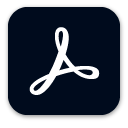
Adobe Acrobat 2020 Pro DC 完整版 912.85M / v2020.013.20074
-
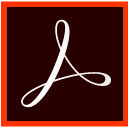
Adobe Acrobat Pro DC 2021完整版 959.59M / v2021.007.20102
-

Adobe Acrobat 8 Pro中文版 474.05M / v8.0.0
-

Adobe Acrobat Pro DC 2025中文版 3.04G / v25.001.20997
-

Adobe Acrobat Pro DC 2025中文破解版 3.04G / v25.001.20997
-

Adobe Acrobat Pro DC 2023完整版 1.2G / v2023.006.20380
相同厂商
-

Adobe Photoshop 2025中文破解版 图像处理 / 5.27G / v26.11.0.18
-

Photoshop2024中文破解版 图像处理 / 4.86G / v25.12.4
-

Adobe Substance 3D Painter(三维纹理绘制软件) 3D\CAD软件 / 2.52G / v11.1.1
-

Adobe Premiere Pro 2025中文破解版 直装版 视频处理 / 3.38G / v25.6.3
-

Adobe Lightroom Classic 2026中文版 图像处理 / 2.78G / v15.0.1
-

adobe Illustrator 2019(ai2019)中文版 直装版 图像处理 / 1.92G / v23.1.0.670
-

Adobe Photoshop CC 2015绿色精简版 图像处理 / 417.4M
-

Adobe Photoshop7绿色版免安装精简版 图像处理 / 13.79M
-

Adobe Prelude 2018中文版 直装版 媒体管理 / 557.62M / v7.1.1.80
-

Adobe Soundbooth CS5官方版 音频处理 / 78.54M / v3.0
-

赢政天下Adobe 2022大师版 直装版 办公软件 / 23.26G / v12.2
-

Adobe Digital Editions(电子书阅读器)电脑版 电子阅读 / 8.58M / v4.5.12
猜您喜欢

- 文档管理软件大全
- 文档管理软件是一种用于创建、存储、管理和跟踪电子文档的工具。它能提供协作、搜索、权限管理、自动备份与恢复等多种功能,帮助团队保障数据的安全、提升团队的工作效率。3322软件站整理了文档管理软件大全,提供了Worktile、腾讯文档、石墨文档、钉钉、企业微信等多款好用的文档管理工具。这些文档管理软件广泛应用于多个行业,如电商、市场活动、行政、财务、工程、教育、生产制造等。可以帮助用户更高效地管理电脑中的文件和文档。希望对您的需求有所帮助!
-

企业微信电脑版 v5.0.2 办公软件 / 563.86M
-
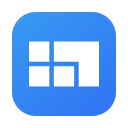
Worktile电脑版 v8.0.0.1官方版 办公软件 / 65.99M
-

多可文档管理系统免费版 v6.4.7 文档管理 / 530.76M
-

钉钉电脑版 v8.1.5 办公软件 / 2.4M
-

石墨文档电脑版 v3.7.6官方版 办公软件 / 331.76M
-

腾讯文档电脑版 v3.10.15 办公软件 / 314.52M
同类软件
网友评论
共9人参与互动,3条评论- 第3楼中国–山东–临沂联通网友发表于: 2024-12-14 18:22:14
- 已经知道了,谢谢0盖楼(回复)
- 第2楼中国–河北–保定网友发表于: 2024-10-20 17:02:54
- 可以激活0盖楼(回复)
- 第1楼安徽省滁州市网友发表于: 2024-04-29 09:51:47
- 解压密码呢?0盖楼(回复)
- 管理员 回复发表于: 2024-04-30 17:58:21
- 解压密码为:www.32r.com3盖楼(回复)
- 中国–贵州–贵阳鹏博士宽带网友发表于: 2025-09-01 00:34:55
- 密码正确,www.32r.com,谢谢
 0盖楼(回复)
0盖楼(回复) - 吉林省延边州延吉市网友发表于: 2024-06-26 16:53:53
- 谢谢0盖楼(回复)





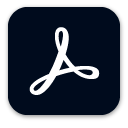
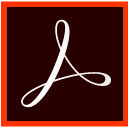
















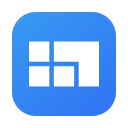




































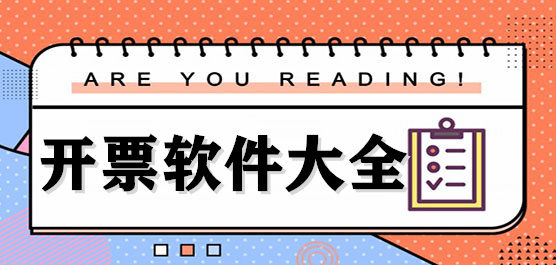


 赣公网安备 36010602000087号
赣公网安备 36010602000087号